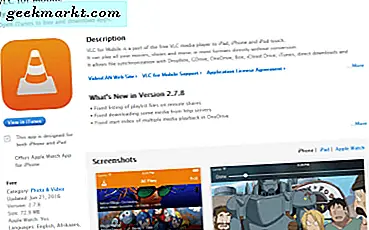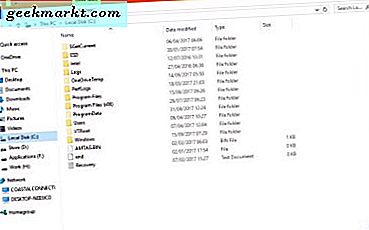Widgets auf Handys waren schon immer eine Sache von Android. Auf jeden Fall unterstützen iPhones mit iOS 14 auch Widgets und sind erwartungsgemäß besser. Sogar Googles eigene Widgets für iOS sind besser als das, was wir für Android bekommen. Da Android Android ist, können Sie hier sogar Google-Widgets im iOS 14-Stil herunterladen.
Holen Sie sich iOS 14 Google Widgets auf Android
Der Twitter-Nutzer @ josiah3123 hat benutzerdefinierte Widgets im iOS 14-Stil von Google für Android erstellt, die wir mit der KWGT-App installieren können. Da wir Widgets von einem anderen Drittanbieter-Service seitlich laden, benötigen Sie auch einen KWGT Pro-Schlüssel, der 4,50 US-Dollar kostet.
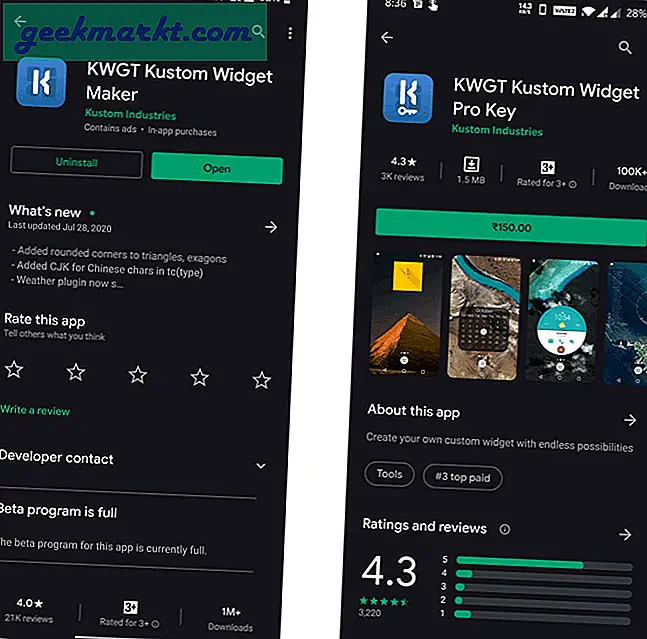
Öffnen Sie diesen Google Drive-Link, nachdem Sie sowohl KWGT als auch den Pro-Schlüssel installiert haben. Hier finden Sie Bilder der Widgets, eine Zip-Datei der Widgets, die manuell von der Seite geladen werden sollen, und eine Apk-Datei, mit der Sie problemlos von der Seite laden können. Laden Sie die apk-Datei herunter und installieren Sie sie.
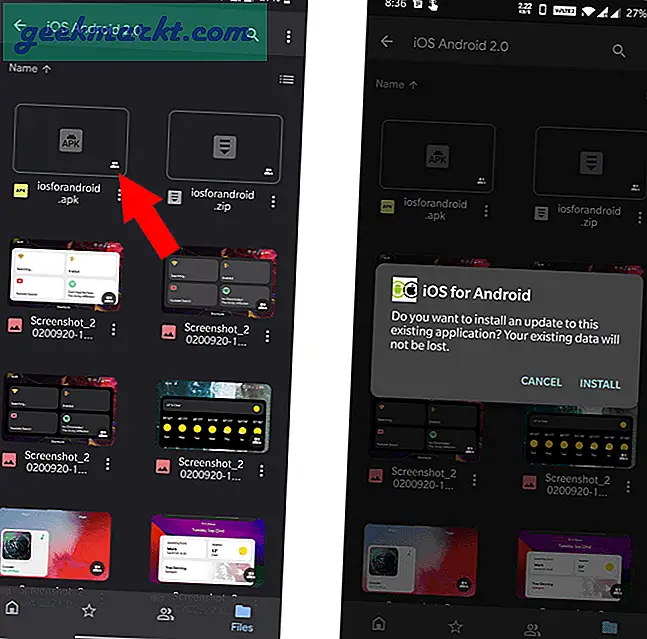
Drücken Sie nun lange auf den Startbildschirm und klicken Sie auf die Option Widgets. Scrollen Sie nach unten, um KWGT-Widgets zu finden. Drücken Sie lange auf das 4 * 2-Widget und fügen Sie es dem Startbildschirm hinzu.
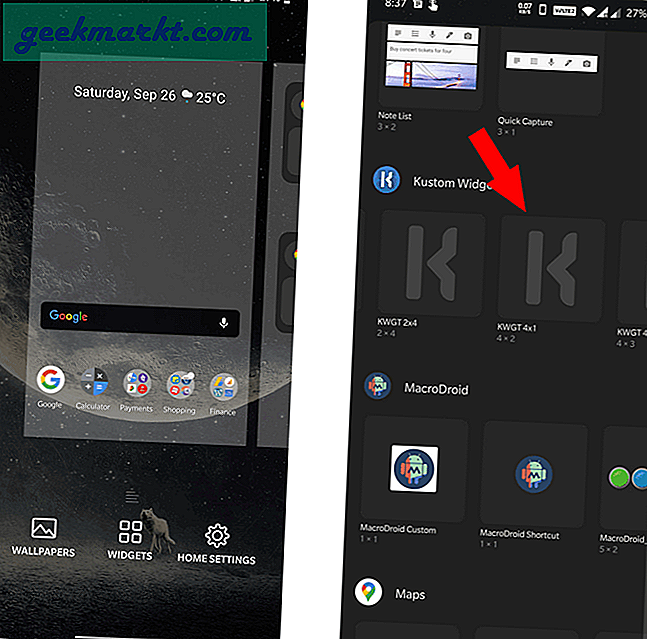
Tippen Sie nach dem Hinzufügen auf das Widget, um die KWGT-App zu öffnen. Hier im installierten Bereich finden Sie alle Widgets in der App, die Sie vom Laufwerk installiert haben.
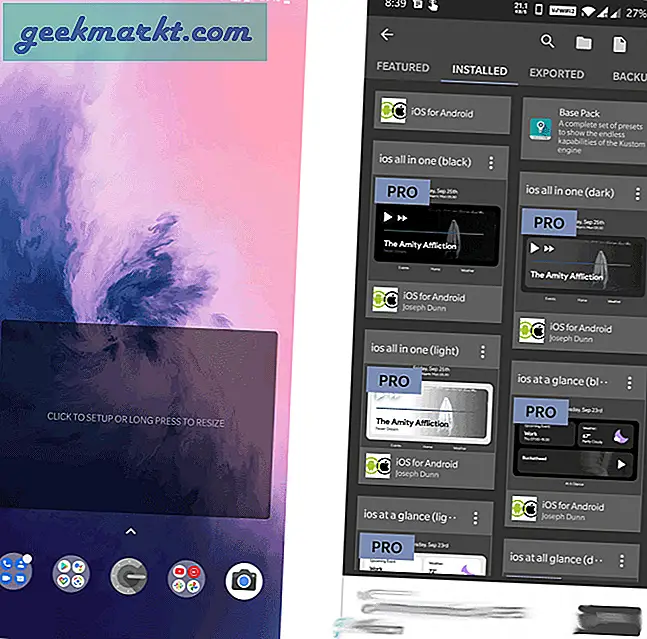
Klicken Sie auf das Widget, das Sie hinzufügen möchten, und Sie werden zu einem Widget-Editor weitergeleitet. Sie können die erforderlichen Änderungen vornehmen, wenn Sie die Symbole, den Hintergrund, die Verknüpfungen usw. ändern möchten.
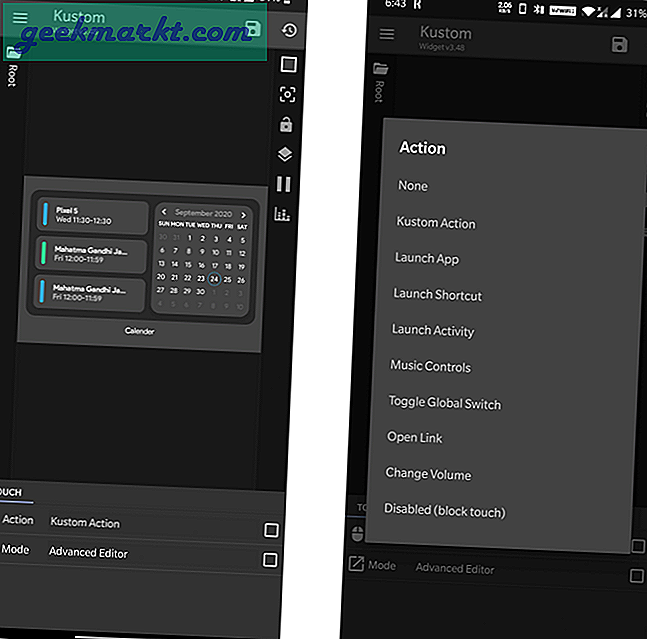
Im Google-Such-Widget finden Sie beispielsweise die Option Inkognito. Da Sie Incognito nicht direkt öffnen können, können Sie die Private Browser-App herunterladen und diese Anwendung öffnen, wenn Sie darauf klicken. Sie können das Symbol auch vollständig in Chrome ändern und die Chrome-App öffnen. Sie können sogar Farben, Formen, Radien, Größen usw. nach Bedarf ändern.
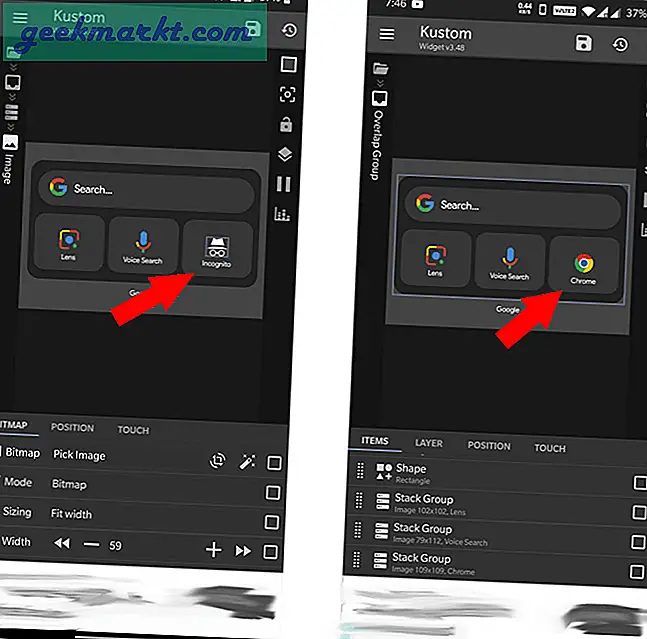
Sobald Sie fertig sind, befinden sich alle von Ihnen hinzugefügten Widgets in der Sicherung. Sie können also einfach alle Widgets von apk einmal zum Startbildschirm hinzufügen und sie dann löschen. Sobald sie sich im Backup befinden, können Sie die KWGT Pro Key-App im Play Store öffnen und auf „Rückerstattung“ klicken, um Ihr Geld zurückzubekommen. Selbst in der kostenlosen Version können Sie jetzt wie zuvor alle Widgets hinzufügen, bearbeiten, vom Startbildschirm löschen usw.
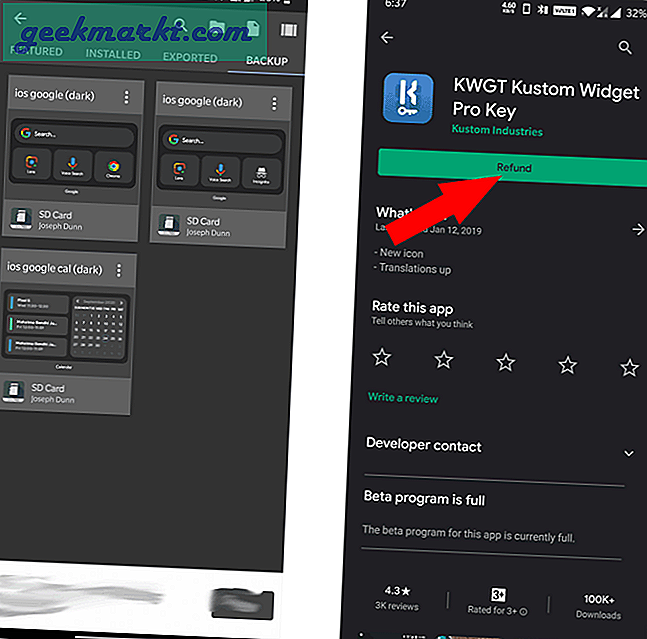
Und hier ist das Vorher und Nachher des Google Widget für die Suche.
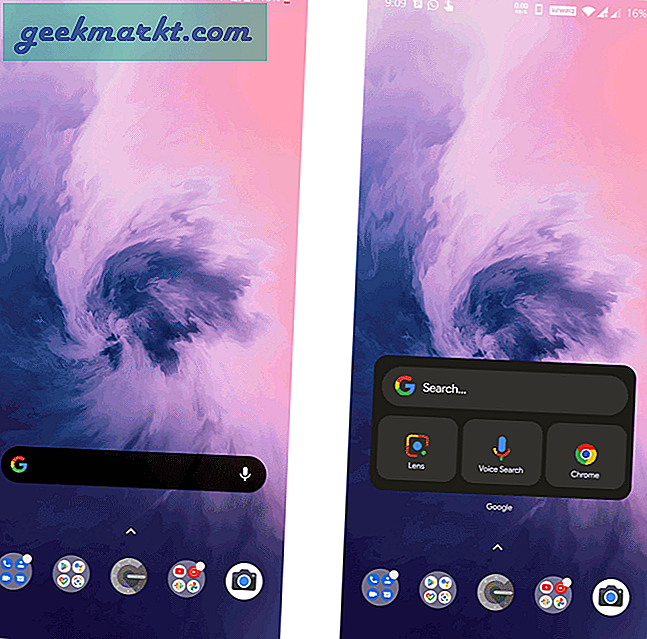
Obwohl es erstaunlich ist, eine Rückerstattung für Ihr Geld zu erhalten, empfehle ich Ihnen dringend, den Kauf beizubehalten, wenn Sie Widgets und die Anpassung von Android mögen.